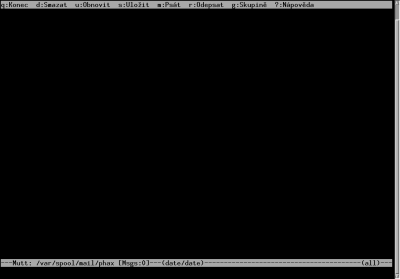Ale při větším objemu zpráv se vám to plně vynahradí a budete opěvovat jeho bohaté možnosti konfigurace, přehledné textové prostředí, kompletní ovládatelnost přes klávesnice a malé systémové nároky. Jelikož je nastavení mutta, aby přesně odpovídal vašim tužbám, cesta poměrně dlouhá, je toto první díl ze zatím blíže nespecifikovaného počtu.
Mutt toho nabízí daleko více, než si zde předvedeme - v tomto článku bude rozebrána stručná konfigurace pro POP3 účet a odesílání pošty s využitím jednoduchého SMTP klienta.
Instalace Muttu
Ve většině distribucí bude mutt již zahrnut, to pak doporučuji využít balíčku z vaší distribuce. Jestliže nějakou náhodou není u vás přítomen, nebo si ho chcete zkompilovat sami, stačí se porozzhlédnout po stránkách projektu: www.mutt.org. Zde zvolte sekci Downloading a vyberte si nějaký sympatický mirror pro stažení zdrojových kódů. V době psaní recenze je aktuální stabilní verze 1.4.2, ale já používám bez sebemenších problému vývojovou 1.5.5.
Ať už jste si vybrali větev vývojovou nebo stabilní, kompilace probíhá
klasicky pomocí ./configure;make;make install. Je k dispozici několik voleb,
najdete je v souboru INSTALL, některé zajímavé jsou:
--enable-pop
zapne podporu POP3 (doporučuji nechat vypnuté a stahovat poštu pomocí externího
programu)
--enable-imap
podpora IMAP
--with-ssl[=PFX]
Mutt umí využívat OpenSSL pro IMAP a POP, jestliže máte tuto knihovnu
nainstalovanou na neobvyklém místě lze touto volbou specifikovat kde.
--with-sasl[=PFX]
Knihovna na bezpečnou autentizaci pro POP a IMAP, touto volbou lze nastavit
nestandardní cestu.
Po úspěšně proběhlém ./configure tedy stačí zadat
make a make install. Váš mutt je
nainstalován, pojďmě ho spustit pomocí mutt. Uvítá vás něco takového:
Naučit se pracovat s muttem se naučíme až v dalším díle, ještě před tím potřebujeme zprovoznit přijímání a odesílání pošty. Ti poslušní ukončí tedy mutt pomocí "q" a počkají na další díl článku, těm méně trpělivým mohu prozatím nabídnout pouze manuálovou stránku, man mutt:)
A co tedy Mutt umí? Umí odesílat poštu? Ne - na to potřebujete MTA. Můžete v něm psát maily? Ne - na to potřebujete textový editor. Mutt vám umožní pouze pohodlné procházení a třídění velkého množství zpráv a samozřejmě jejich čtení. Na vše ostatní používá v unixovém duchu ostatní programy.
Instalace a konfigurace Msmtp
Nastavováním nějakého plnohodnotného MTA se v tomto článku nebudeme zabývat - je to velice obsáhlá kapitola sama pro sebe. Já osobně mohu doporučit například Postfix,
A protože nám jde hlavně o Mutt zprovozníme si jednoduchého SMTP klienta, který předá naše zprávy na SMTP server providera. Existuje jich celá spousta - takže si klidně na freshmeatu vyberete vám sympatičtější, já jsem použil msmtp
Ze stránek projektu si stáhněte aktuální verzi programu (v době psaní článku
1.2.4), rozbalte a kompilujte klasickou trojkombinací ./configure;make;make
install. Msmtp pracovat s knihovnou OpenSSL, bližší
informace v manuálu, mi ji našel sám při ./configure. A po
úspěšném make a make install máme funkčního SMTP
odesílatele pro mutt.
Popis nastavení msmtp naleznete, jednak v manuálu (man msmtp) a jednak je přehledný
konfigurační soubor k mání v adresáři doc - což je podadresář zdrojových
kódů programu. Zde naleznete popis různých nastavení, s šifrováním apod. My si
ukážeme nejjednodušší případ - to jsou pouhé dva řádky v konfiguračním
souboru ~/.msmtprc:
host smtp.sample.com
from vase.jmeno@sample.com
Přičemž za položkou host následuje smtp server vašeho providera a
za from je
mailová adresa, která se ukáže příjemci mailu. Hotovo. Toužíte-li si to
vyzkoušet, zadejte do konzole:
$ msmtp kamarad@sample.com <enter>
Text vaseho emailu
ctrl-D
A mail je (doufejme, že úspěšně) odeslán příjemci... příště si ukážeme spolupráci s muttem.
Instalace a konfigurace Getmailu
Dále budeme chtít stahovat poštu z POP3 účtu do našeho počítače. Opět máme na výběr k dispozici širokou nabídku softwaru, nejznámější jsou asi fetchmail a getmail. Já si vybral ten druhý z nich.
K provozu getmailu potřebujete Python - ten bude jako balíček ve většině distribucí. Ze stránek projektu jsem si stáhl na platformě nezávislý archiv - v době psaní recenzi je aktuální verze 4.2.2. Archiv si rozbalíme a na nainstalujeme - protože je getamil napsaný v Pythonu, provádí se instalace trochu atypicky. Nejprve jako normální uživatel zadejte v adresáři s getmailem:
python setup.py build
a poté jako root:
python setup.py install
Instalace je hotová, teď už jenom nakonfigurovat, getmail obsahuje spousty, dobře popsaných konfiguračních souborů pro různé situace. My si popíšeme typickou z nich, pro složitější se podívejte do manuálu.
Getmail hledá váš konfigurační soubor v ~/.getmail/getmailrc, můj vypadá
následovně:
[options] # ukazuj co děláš verbose = 1 # smaž zprávy ze serveru po stažení delete = true # logguj svou činnost message_log = ~/.getmail/log [retriever] # typ serveru - POP3 type = SimplePOP3Retriever # Adresa POPserveru server = pop.sample.net # uživatelské jméno username = uziv.jmeno # heslo password = vaseheslo [destination] # typ schránky je Maildir type = Maildir # cesta k Maildiru path = ~uzivatel/Maildir/
Snad je z okomentované ukázky vše podstatné jasné a nyní nám getmail již
funguje, po změnění potřebných údajů jako uživatelské jméno apod. ho
vyzkoušejte - zapněte z konzole příkazem getmail (doporučuji zatím pro účely
testování nastavit delete na false).
Výstup by mohl vypadat nějak takto:
$ getmail getmail version 4.2.2 Copyright (C) 1998-2004 Charles Cazabon. Licensed under the GNU GPL version 2. SimplePOP3Retriever:uziv.jmeno@pop.sample.net:110: msg 1/1 (1003 bytes) delivered, deleted 1 messages retrieved, 0 skipped
Vidíme, že getmail úspěšně stáhl 1 zprávu z našeho POP3 účtu.
A to by bylo pro dnešek vše, doufám, že se nám vše povedlo úspěšně zprovoznit, příště se již podíváme na samotný mutt, zatím nás může těšit, že proces příjímání, čtení, psaní a posílání pošty provádíme v unixovém duchu:)